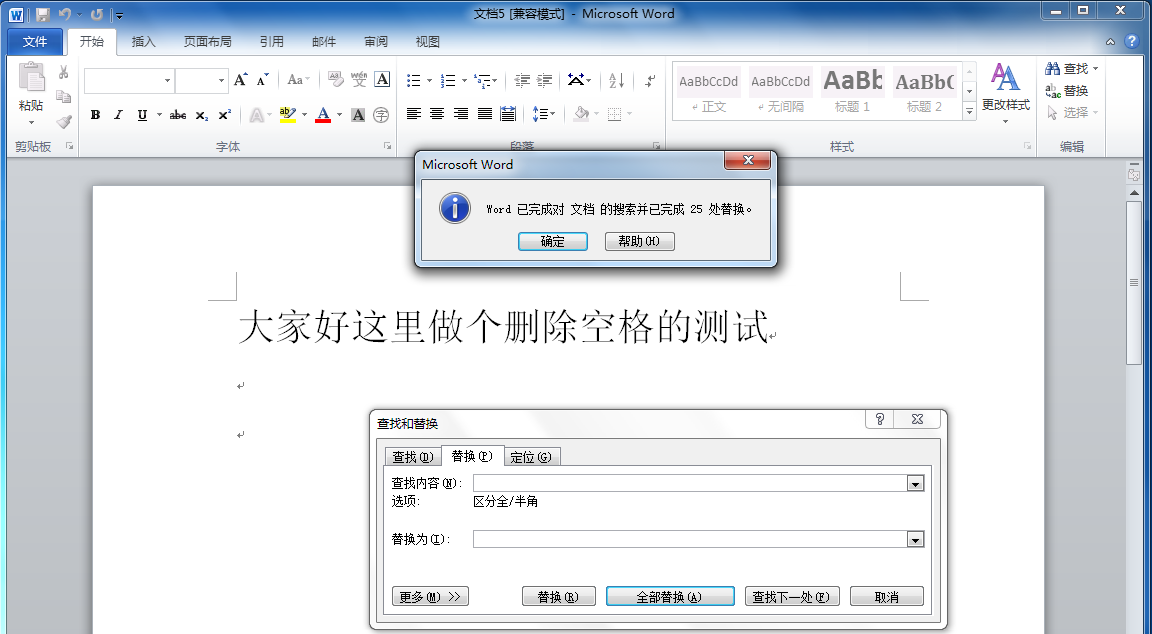如果只是要去除Word文档中的个别几个空格,可以用鼠标选中文档的空格处,按键盘上的“backspace”按键就可以了。
但是如果文档中有很多空格,一个个去删除显然很麻烦,这里有个办法可以快速把文档中的所有空格全部删除。操作方法步骤如下。
一。先新建打开一个Word文档,输入一些文字和空格作为测试。如下图所示。
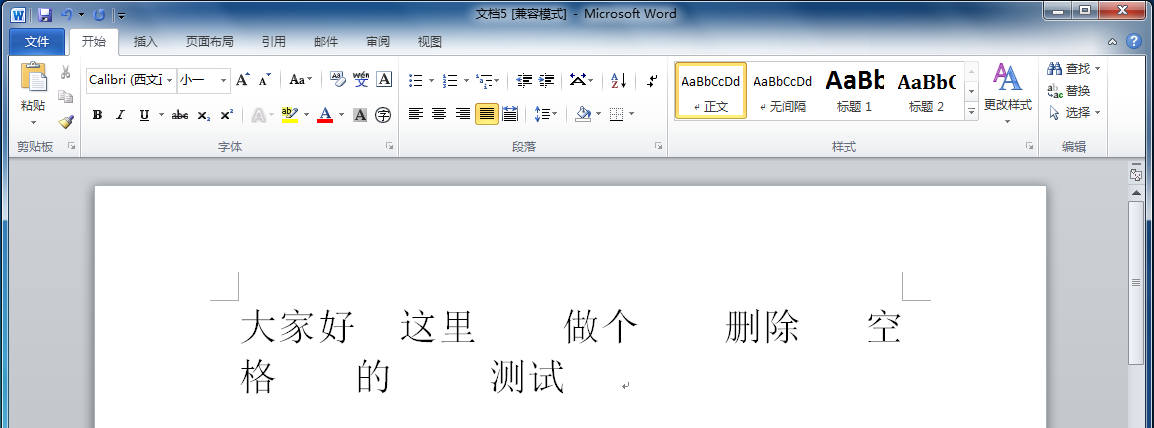
二。点击“替换”。如下图所示,右边箭头所指。

三。或者也可以同时按下键盘“Ctrl+H”组合键,调出“查找和替换”对话框。如下图所示。
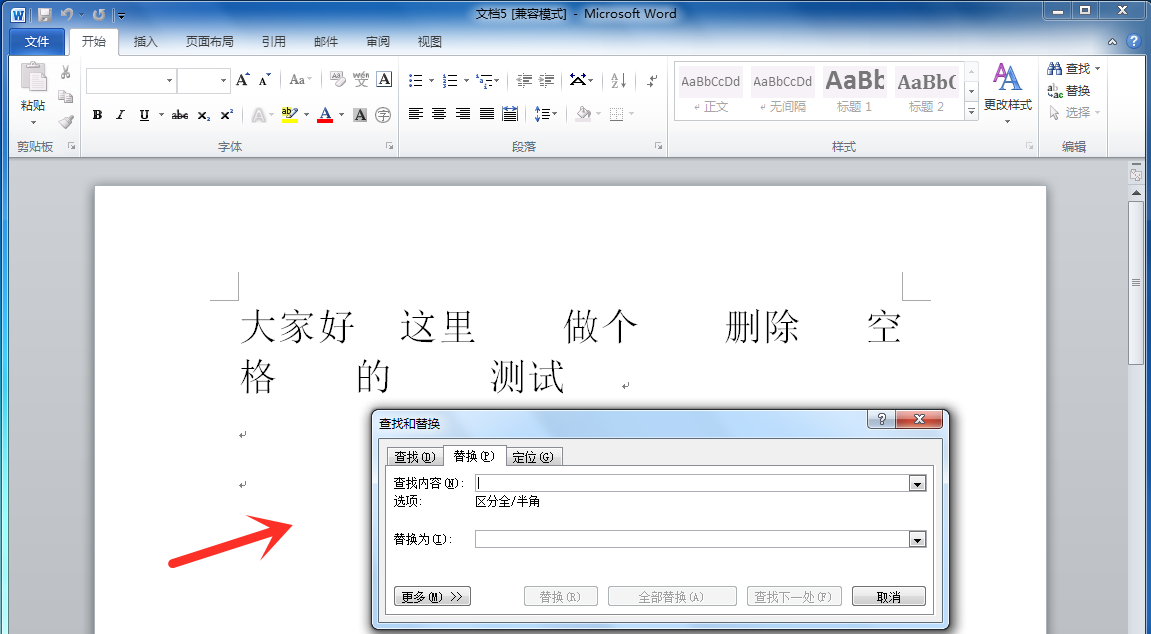
四。在对话框中的“查找内容”这一栏里输入“空格”(按下键盘上的空格键就可以了)。如下图所示。
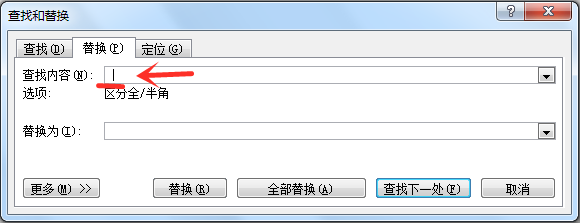
五。然后点击“全部替换”。如下图所示。
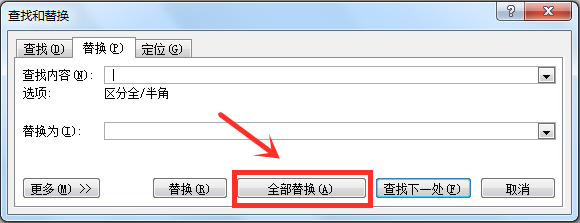
六。这样一下子就把Word文档中的所有空格全部删除掉了。如下图所示。